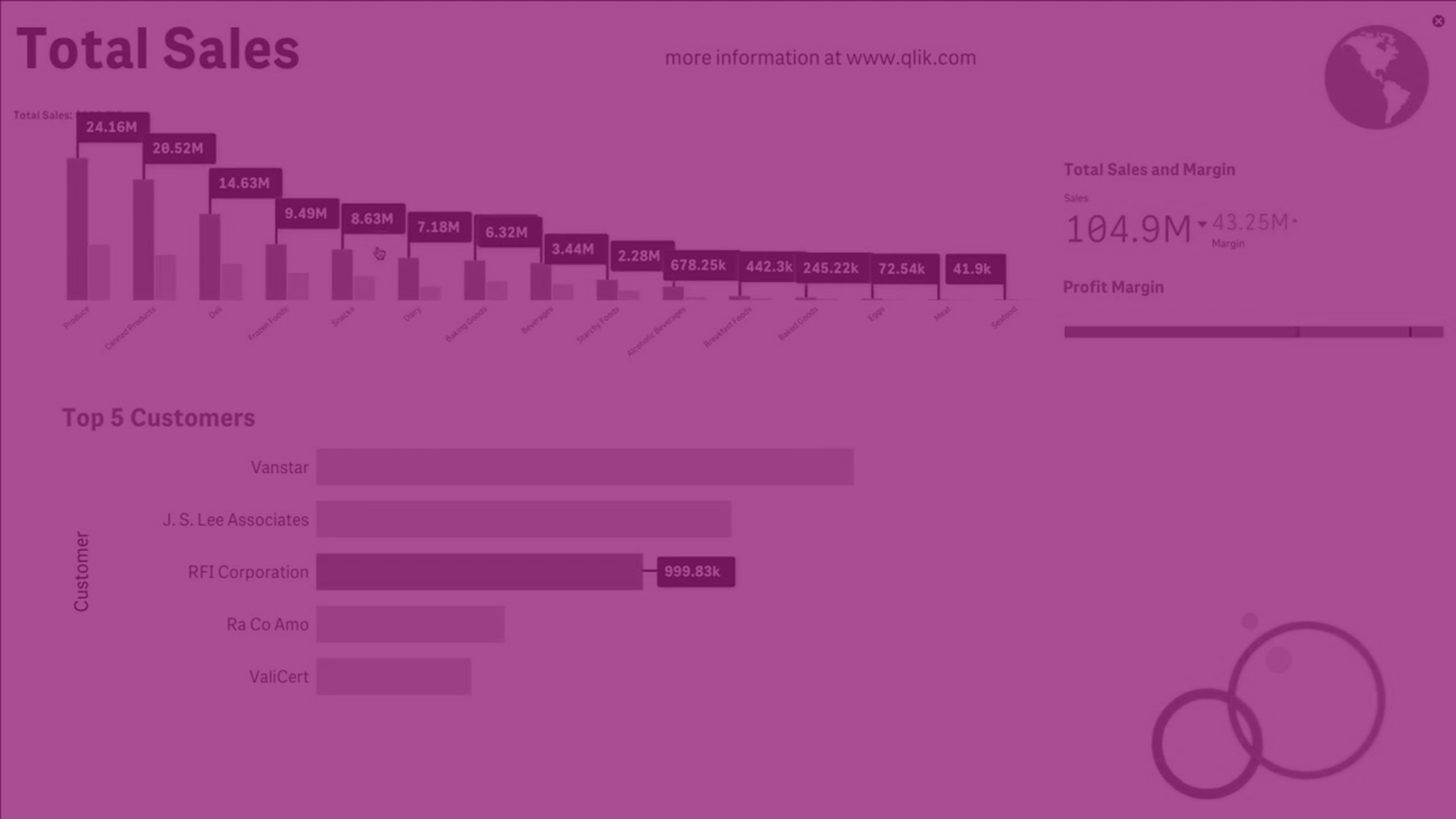Freigeben von Einblicken mit Data Storytelling
Data Storytelling ist eine Möglichkeit, Ihre Datenerkenntnisse im Rahmen einer umfassenderen Besprechung oder des Hauptthemas weiterzugeben.
Der Zweck des Data Storytelling besteht darin, Datenerkundungen als Story zu gestalten. Durch die Hervorhebung wichtiger Elemente können überzeugende Storys geschrieben werden, die Stakeholder bei der Entscheidungsfindung unterstützen.
Data Storytelling ermöglicht es Ihnen, Reporting-, Präsentations- und Untersuchungstechniken zu kombinieren und gemeinsam zu nutzen. Sie erstellen Schnappschüsse Ihrer ermittelten Daten, um sie in aus Folien zusammengesetzten Storys zu verwenden. Schnappschüsse können mit Effekten ansprechender gestaltet werden. Damit können Sie die Datenerkenntnisse hervorheben, auf die sich Ihr Publikum konzentrieren soll.
Während Sie die Story vortragen, können Sie Fragen beantworten, indem Sie zur Quelle eines Schnappschusses wechseln und auf Live-Daten zugreifen. So erhält Ihre Story neue Perspektiven und löst neue Gespräche und tiefere Einblicke aus.
Storytelling wird interaktiv, indem Live-Daten-Arbeitsblätter in Folien eingefügt und bei der Präsentation Auswahlen getroffen werden.
Eine visuelle Demo des Storytelling finden Sie unter Teilen von Einblicken mit Data Storytelling.
Dieser Abschnitt der Hilfe umfasst eine schrittweise Anleitung, die zeigt, wie Sie die ersten Schritte in Freigeben von Einblicken mit Data Storytelling durchführen.
Die Story
Bei Data Storytelling verwenden Sie eine Story, um Erkenntnisse und Ideen zu sammeln und Ihrem Publikum zu präsentieren. Eine Story wird als Zeitleiste von Folien präsentiert. Sie kann auf den traditionellen Strukturen für Data Storytelling basieren, wie einem Theaterstück in drei Akten oder der Reise eines Helden.
Storys sind Teil einer App. Weil zwischen einer Story und ihrer App eine Verbindung besteht, können Sie jederzeit auf die Livedaten zugreifen und neue und versteckte Storys entdecken.
Für die Erstellung einer Story verwenden Sie zeitbasierte Schnappschüsse Ihrer Datenvisualisierungen und Live-Daten-Arbeitsblätter und platzieren sie auf der Zeitachse der Story.
Sie können zum Beispiel Text und Formen hinzufügen, bestimmte Erkenntnisse durch visuelle Effekte hervorheben, das Aussehen verändern und vieles mehr, um die Story überzeugender und ihren Zweck klar verständlich zu machen.
Weitere Informationen finden Sie unter Arbeiten mit Storys, Entwickeln überzeugender Storys und Herunterladen einer Story.
Schnappschüsse
Ein Schnappschuss ist eine grafische Darstellung des Status (Typ und Daten) eines Datenobjekts zu einem bestimmten Zeitpunkt und kann zum Erstellen von Storys verwenden werden. Der von Ihnen erstellte Schnappschuss ist eine Kopie dieses Status. Das heißt, dass sich der Status eines Schnappschusses nicht ändert, wenn der Status des zugrunde liegenden Datenobjekts aktualisiert wird.
Schnappschüsse erfassen während des Analysevorgangs einzelne Objekte auf einem Datenblatt. Sie speichern die Visualisierung und die Daten, die zu diesem Zeitpunkt angezeigt werden, und ermöglichen es Ihnen, diese später in einer Story zu verwenden. Jeder Schnappschuss enthält ein Lesezeichen, das zurück auf den Ursprungskontext verweist, sodass Sie schnell Zugriff auf die Live-Daten erhalten.
Wenn Sie einen Schnappschuss erzeugen, können Sie eine Auskommentierung für Ihren Schnappschuss hinzufügen. Die Auskommentierung wird in der Schnappschuss-Bibliothek angezeigt und hilft Ihnen bei der Unterscheidung zwischen Schnappschüssen, wenn Sie Ihre Story aufbauen. Die Auskommentierung wird bei der Wiedergabe der Story nicht angezeigt.
Weitere Informationen finden Sie unter Sammeln von Erkenntnissen für eine Story mithilfe von Schnappschüssen.
Live-Datenblätter
Wenn Sie in einer Story Live-Datenblätter verwenden, können Sie darin Auswahlen vornehmen, während Sie die Story wiedergeben. So können Sie Ihre Erkenntnisse zeigen, ohne die App selbst zu öffnen.
Bei der Wiedergabe einer Story können Sie Auswahlen in den Live-Datenblättern vornehmen und wiederherstellen. Die Vorgehensweise ist die Gleiche wie bei einem beliebigen Arbeitsblatt in der Arbeitsblatt-Ansicht.
Weitere Informationen finden Sie unter Hinzufügen eines Live-Datenblatts zu einer Folie und Auswählen von Elementen in Live-Datenblättern.